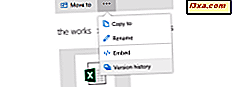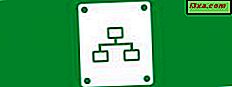Siden Android er et så populært operativsystem for smarttelefoner og nettbrett, finner folk ofte at de må bytte tastaturet til et annet innspill, i stedet for enhetens standard. Andre må skrive på to eller flere språk. I denne håndboken beskriver vi trinnene du må ta for å installere og endre tastaturet til tastaturet på Android-smarttelefonen eller nettbrettet ditt:
MERK: Vi brukte en Motorola Nexus 6-enhet som kjører Android 7.0 Nougat-operativsystemet. Prosedyren er lik på alle Android-enheter, så du bør angis selv om du kjører en annen versjon av Android.
Slik installerer du et nytt innspillingsspråk for Android-tastaturet
La oss begynne med å åpne Innstillinger-panelet. Åpne Apps-skuffen fra enhetens startskjerm.
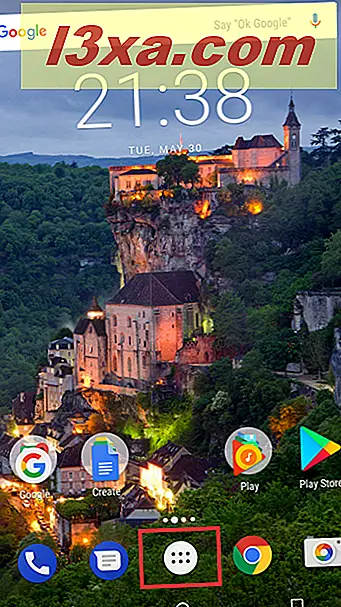
Når du er inne i app-skuffen, naviger til Innstillinger-appen og trykk på den.
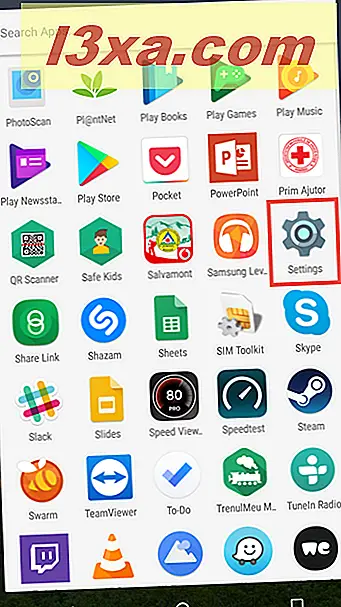
Rull ned for å finne alternativet Språk og inntasting og trykk på den. Den finnes i din personlige delen av innstillingene.
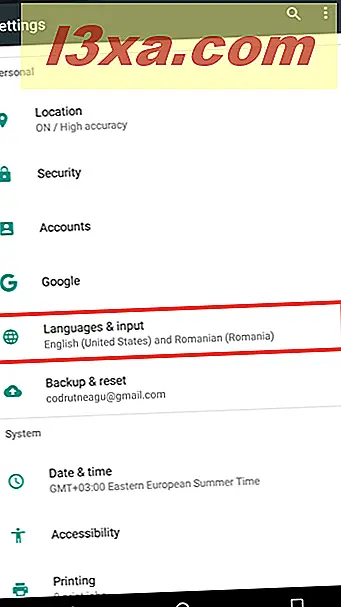
Denne delen av enhetens innstillinger inneholder alle språkrelaterte alternativer for enheten. Du vil bli presentert med de ulike språkrelaterte innstillingene.
MERK: Det første alternativet her kalles Språk, og det lar deg installere eller fjerne visningsspråk for Android-enheten din. Som standard legger Android 7 og senere også de samme språkene som innspillingsspråk som skal brukes sammen med tastaturet. Hvis du også vil endre visningsspråket til Android-enheten, følger du trinnene som vises i denne opplæringen: 4 trinn for å endre visningsspråket som brukes av Android-enheter. Hvis alt du vil, er å legge til et nytt innspillingsspråk for Android-smarttelefonen eller nettbrettet, følg de neste trinnene:
I delen Tastatur og inngangsmetoder klikker du på Virtuelt tastatur.
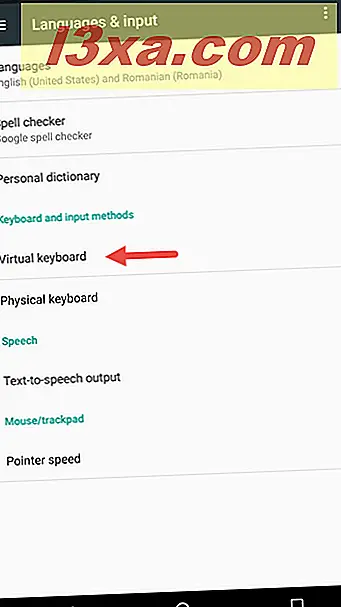
På skjermbildet Virtuell tastatur finner du alle tastaturappene som er installert på enheten, sammen med det forhåndsinstallerte Gboard-tastaturet, som er standard Google-tastatur i Android versjon 6 og nyere. Trykk på Gboard-tastaturet for å åpne innstillingene. Hvis du bruker en eldre versjon av Android eller en bestemt Android-utgave som er tilpasset av produsenten av smarttelefonen, klikker du på standardtastaturet som er forhåndsinstallert på enheten din.
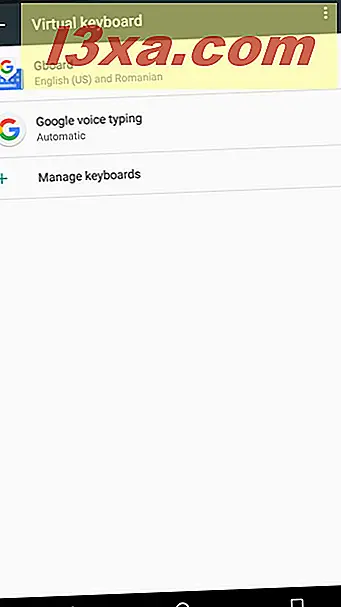
Det første alternativet du finner er språkene, som inneholder alle tastaturoppsettene som er tilgjengelige for tastaturpanelet. Trykk på den for å vise dem.
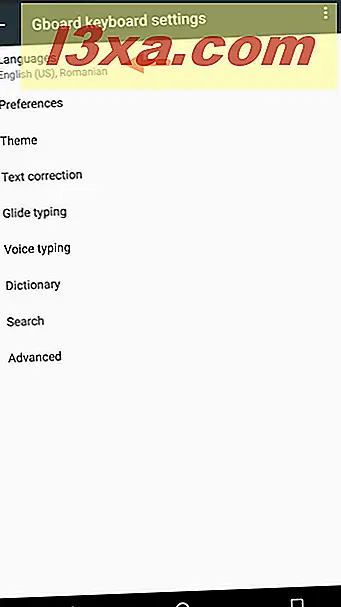
Som standard er Android konfigurert til å bruke de samme tastene for tastaturet som system språk installert på smarttelefonen eller nettbrettet.
Hvis du for eksempel installerte engelskspråklige og tyskspråklige språk, får du også de samme tastaturene for tastaturet.
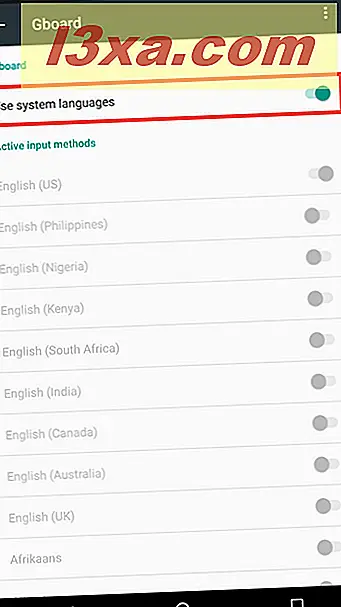
Hvis du vil legge til et annet tastaturinngangsspråk som er forskjellig fra visningsspråkene du bruker, må du først deaktivere "Bruk system språk" -bryteren. Når du har gjort det, vil du kunne legge til hvilket innspillsspråk du vil ha for tastaturet ditt.
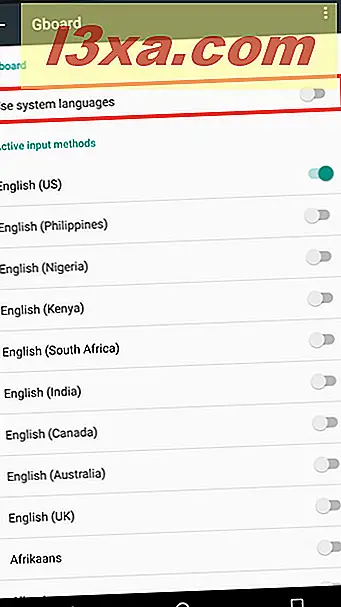
Velg alle tastaturoppsettene du trenger ved å slå på bryteren til høyre for navnene sine. Vi aktiverte fransk for formålet med denne opplæringen. Alle de aktive språkene vil være tilgjengelige for rask bytte mens du skriver med tastaturpanelet du valgte dem for.
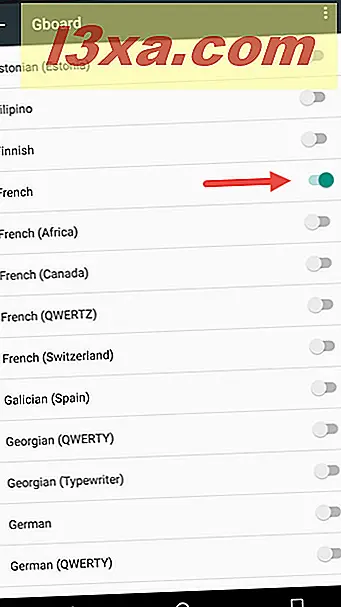
Når du er ferdig med å legge til alle innsatte språkene du vil ha, trykk på Hjem-knappen nederst på skjermen for å gå tilbake til startskjermen.
Slik bruker du et annet innspillingsspråk
La oss nå teste om språkene du valgte for avdrag er alle der for rask bytte. Åpne en app der du kan skrive inn tekst, som Messenger-appen eller Google Chrome-nettleseren, og ta opp tastaturpanelet ved å trykke på et tekstfelt. På mellomromstasten vil du se skrevet innspillingsspråkene som er tilgjengelige for bruk.
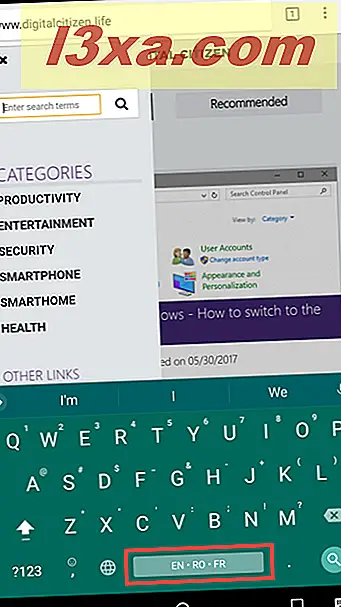
Trykk og hold Space-tasten eller, alternativt, trykk på World-tasten til venstre for Space-tasten. Du vil bli presentert med en dialogboks der du kan velge det gjeldende innspråket du vil bruke.
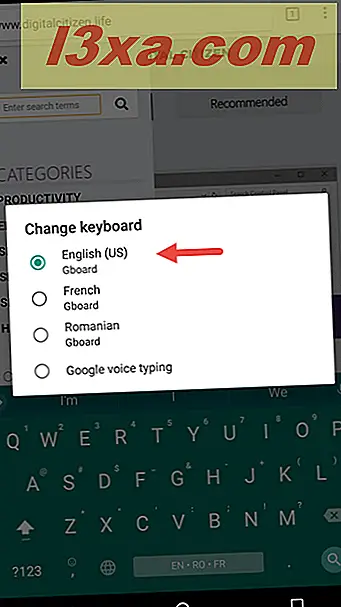
Det første språket som vises på mellomromstasten er språket du bruker for å skrive inn tekst. For eksempel, i skjermbildet nedenfor kan du se at vi setter fransk (FR) som tastespråk for tastaturet.
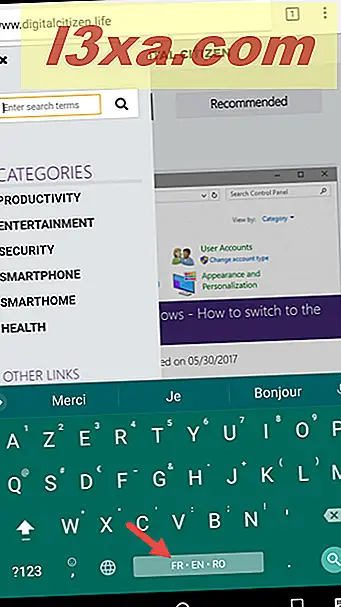
Det er det! Nå vet du hvordan du endrer tastaturinngangsspråket ditt på Android-smarttelefonen eller nettbrettet.
Konklusjon
Vi håper at denne opplæringen klarte å vise deg hvor lett det er å legge til et nytt innspillsspråk for Android-tastaturet, samt hvordan du velger den du vil bruke når du skriver. Hvis du har noen spørsmål, legg dem under, og vi vil gjøre vårt beste for å hjelpe. Takk for å lese og kommentere.